6、同样的方法我们在文字上做高光,新建图层,用柔光画笔点出一点,变形,摆放好,效果如下。
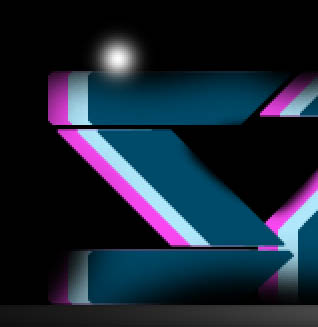


7、改图层模式叠加,复制两层,加强效果。

8、用同样的方法,在字体上整体做出效果,如下。

9、在做一层文字,用最地下的颜色,滤镜--模糊--动感模糊,选确定删格式化,设置如下。


10、Ctrl+f重复滤镜两次,加强效果。

11、用柔软橡皮或者图层蒙版进行擦拭,效果如下。

6、同样的方法我们在文字上做高光,新建图层,用柔光画笔点出一点,变形,摆放好,效果如下。
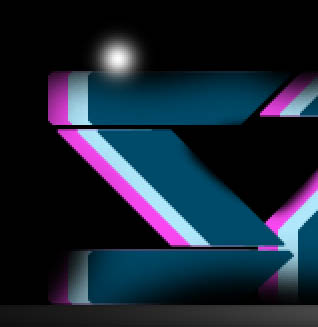


7、改图层模式叠加,复制两层,加强效果。

8、用同样的方法,在字体上整体做出效果,如下。

9、在做一层文字,用最地下的颜色,滤镜--模糊--动感模糊,选确定删格式化,设置如下。


10、Ctrl+f重复滤镜两次,加强效果。

11、用柔软橡皮或者图层蒙版进行擦拭,效果如下。
